Jakie są oznaki awarii pamięci RAM i jak sprawdzić wadliwą pamięć RAM?
Pamięć RAM(RAM) jest podstawowym elementem komputera. Jest to pamięć ulotna, która przechowuje wszystkie obliczenia procesora(CPU) wymagane do uruchomienia aplikacji lub oprogramowania. Jeśli pamięć RAM(RAM) jest uszkodzona, nie można uruchomić komputera. Są pewne oznaki wskazujące, że pamięć RAM(RAM) systemu umiera. W tym poście wymieniono niektóre typowe objawy awarii pamięci RAM .(RAM)

Jakie są oznaki awarii pamięci RAM?
Następujące znaki wskazują, że pamięć RAM(RAM) komputera wymaga uwagi:
- Spadek wydajności.
- Losowe restarty.
- Częste błędy BSOD.
- Komputer wyświetla nieprawidłową pamięć RAM(RAM) .
- Karta graficzna nie ładuje się.
1] Spadek wydajności
Zmniejszenie wydajności systemu jest jednym z najczęstszych objawów wadliwej pamięci RAM . (RAM)Jeśli stwierdzisz, że komputer działa idealnie po pierwszym włączeniu, ale z czasem staje się wolniejszy, możesz mieć wadliwą pamięć RAM(RAM) . Ale są też inne czynniki, które wpływają na wydajność systemu, takie jak źle działający program, uruchamianie wielu ciężkich programów, które wymagają więcej pamięci RAM(RAM) itp.
Jak więc określić, czy twoja pamięć RAM(RAM) jest zdrowa, czy nie? Jeśli większość aplikacji lub oprogramowania zainstalowanego na komputerze często ulega awarii lub ładowanie trwa dłużej, być może masz wadliwą pamięć RAM(RAM) . Oprócz tego wystąpią również inne problemy.
2] Losowe restarty
Gdy komputer losowo uruchomi się ponownie bez żadnego ostrzeżenia, pamięć RAM(RAM) może być uszkodzona. Jednak komputer jest również losowo uruchamiany ponownie, gdy dysk twardy jest uszkodzony. Ale jeśli wiesz, że Twój dysk twardy jest sprawny, a komputer często się restartuje, zwłaszcza po zainicjowaniu pulpitu, jest to oznaką złej pamięci RAM(RAM) .
3] Częste błędy BSOD
Błąd BSOD występuje z powodu uszkodzonego oprogramowania lub wadliwego sprzętu. Dlatego nie zawsze jest to oznaka złej pamięci RAM(RAM) . Zrozummy to na przykładzie. Gdy pojawia się błąd BSOD za każdym razem, gdy uruchamiasz określone oprogramowanie, prawdopodobnie to oprogramowanie powoduje błąd, a nie sprzęt. Ale jeśli zauważysz, że twój system ulega awarii zbyt często, zwłaszcza podczas próby zainstalowania nowej aplikacji lub oprogramowania, twoja pamięć RAM(RAM) może być uszkodzona.
4] Ilość pamięci RAM(RAM) jest wyświetlana nieprawidłowo
Jednym z objawów awarii pamięci RAM(RAM) jest to, że system wyświetla mniej pamięci RAM(RAM) niż w rzeczywistości. Możesz łatwo sprawdzić, ile pamięci RAM jest zainstalowanej w systemie(check how much RAM is installed on your system) , ale proces może się różnić w zależności od wersji systemu Windows(Windows) . W przypadku wadliwej pamięci RAM(RAM) system wyświetli mniej pamięci niż w rzeczywistości.
5] Karta graficzna nie ładuje się
Podczas włączania komputera mógł być słyszalny sygnał dźwiękowy. Pojedynczy sygnał dźwiękowy podczas uruchamiania komputera oznacza, że pomyślnie rozpoznał kartę graficzną . (Video)Ale jeśli twój komputer nie załaduje karty(Video) graficznej, nie usłyszysz takiego sygnału dźwiękowego. W takim przypadku otrzymasz również komunikat ostrzegawczy. Przyczyną tego problemu jest uszkodzona pamięć RAM(RAM) lub karta graficzna(Video Card) systemu .
Przeczytaj(Read) : Ustawienia zrzutu pamięci systemu Windows w systemie Windows 10 .
Jak sprawdzić, czy pamięć RAM jest uszkodzona?
Jeśli wystąpią powyższe problemy, może to oznaczać awarię pamięci RAM systemu. (RAM)Ale nic nie można powiedzieć bez odpowiedniej diagnozy. Poniższe metody pomogą Ci zdiagnozować problem:
- Wyczyść pamięć RAM i włóż ją ponownie.
- Uruchom narzędzie diagnostyczne pamięci systemu Windows(Windows Memory Diagnostic) .
1] Wyczyść pamięć RAM i włóż ją ponownie
Brudna lub skorodowana pamięć RAM(RAM) powoduje również wiele błędów w komputerze. Dlatego też(Hence) , jeśli twój system wykazuje oznaki złej pamięci RAM(RAM) , pierwszym krokiem, który powinieneś zrobić, jest wyjęcie go z gniazda i sprawdzenie, czy jest brudny, czy nie. Jeśli okaże się, że jest brudny lub skorodowany, wyczyść go. Do usunięcia korozji można użyć alkoholu izopropylowego.
Teraz włóż go ponownie i sprawdź, czy ponownie pojawiają się powyższe problemy, czy nie.
2] Uruchom(Run) narzędzie diagnostyczne pamięci systemu(Windows Memory Diagnostic) Windows
Windows 10 ma wbudowane narzędzie do diagnostyki pamięci(Memory Diagnostic tool) . To narzędzie sprawdza pamięć RAM(RAM) systemu pod kątem błędów.
Aby uruchomić to narzędzie, przejdź do „ Control Panel > System and Security > Administrative Tools > Windows Memory Diagnostic ”. Kliknij go dwukrotnie , aby uruchomić. (Double-click)Na ekranie pojawi się szybka wiadomość. Wybierz(Select) „ Uruchom ponownie teraz i sprawdź problemy(Restart now and check for problems) ”.
Proces zajmie trochę czasu. Po zakończeniu system zostanie automatycznie uruchomiony ponownie. Wynik diagnozy pamięci będzie dostępny w Podglądzie zdarzeń systemu Windows(Windows Event Viewer) po zakończeniu skanowania. Dlatego(Hence) możesz wykonać inne zadanie (jeśli masz), zamiast oglądać test.
Wykonaj poniższe czynności, aby wyświetlić raport sprawdzania pamięci RAM w (RAM)Podglądzie zdarzeń(Event Viewer) .
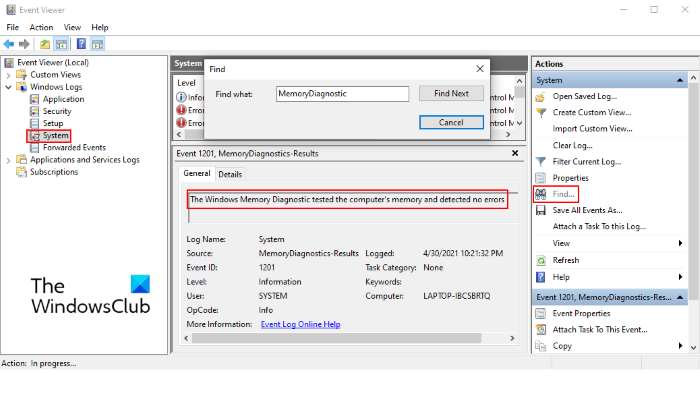
- Wpisz Podgląd zdarzeń(Event Viewer) w wyszukiwarce systemu Windows(Windows) i kliknij aplikację, aby ją uruchomić.
- Rozwiń sekcję „ Dzienniki systemu Windows(Windows Logs) ” po lewej stronie i kliknij „ System ”. Poczekaj(Wait) , aż Podgląd zdarzeń(Event Viewer) załaduje wszystkie dzienniki systemu Windows .(Windows)
- Kliknij opcję „ Znajdź(Find) ” po prawej stronie. Pojawi się wyskakujące okienko.
- Wpisz „ MemoryDiagnostic ” w tym oknie i kliknij „ Znajdź następny(Find Next) ”. Pokaże ci wynik diagnozy pamięci.
Otóż to. Daj nam znać, jeśli masz jakieś pytania.
Przeczytaj dalej(Read next) : Lista kodów dźwiękowych komputera i ich znaczenie(Computer Beep Codes list and their meaning) .
Related posts
Jak sprawdzić szybkość pamięci RAM w systemie Windows 11/10
Recenzja ADATA XPG Lancer DDR5-5200 RAM: Świetna dla Intel 12. generacji!
Jak sprawdzić, jaką płytę główną posiadasz na komputerze z systemem Windows 10/11?
Najlepsze oprogramowanie i sprzęt Portfele Bitcoin dla Windows, iOS, Android
Najlepsze przewodowe i bezprzewodowe zestawy słuchawkowe do gier
Dodaj lub usuń kartę Sprzęt we właściwościach dysku w systemie Windows 10
Komputer z systemem Windows 11/10 włącza się, ale nie ma wyświetlacza ani sygnałów dźwiękowych
Dlaczego powinieneś uaktualnić do HDMI 2.1 w grach nowej generacji?
Jak znaleźć markę i model procesora na laptopie z systemem Windows 10?
Co to jest procesor APU? Jak działa APU w grach?
Monitoruj czujniki temperatury, wentylator, napięcia, obciążenie, prędkości zegara
8 najlepszych komputerów Compute Stick, które możesz kupić
Jak skonfigurować i skonfigurować ustawienia zapory routera?
DIY PC: Zbuduj swój własny komputer za pomocą tych narzędzi online
Usuń wszystkie niedostępne urządzenia w systemie Windows 10 za pomocą narzędzia do czyszczenia urządzeń
Data wydania systemu Windows 11, cena, wymagania sprzętowe
Wymagania sprzętowe systemu Windows Server 2022
CPU-Z to narzędzie do informacji, monitorowania i analizy sprzętu dla systemu Windows
Lista komputerów obsługujących Windows Hello w Windows 10
Czym są Ultrabooki — odrodzenie notebooków
